插件安裝方式:
file -> settings -> plugins -> macketplace
1、MyBatis Log Plugin(收費)
推薦指數(shù):★★★★☆
- Mybatis現(xiàn)在是JAVA中操作數(shù)據(jù)庫的首選,在開發(fā)的時候,我們都會把Mybatis的腳本直接輸出在console中,但是默認(rèn)的情況下,輸出的腳本不是一個可以直接執(zhí)行的。
- 如果我們想直接執(zhí)行,還需要在手動轉(zhuǎn)化一下,比較麻煩。
- MyBatis Log Plugin 這款插件是直接將Mybatis執(zhí)行的sql腳本顯示出來,無需處理,可以直接復(fù)制出來執(zhí)行的 。
- 注意其轉(zhuǎn)換的SQL不是輸出到IDE的控制臺!!!
- 需要到Tools – > Mybatis Log Plugin 打開其日志框(如果Tools下面沒有的話,可以看下IDE的底部最右下角是否有"Mybatis Log"Tab按鈕)
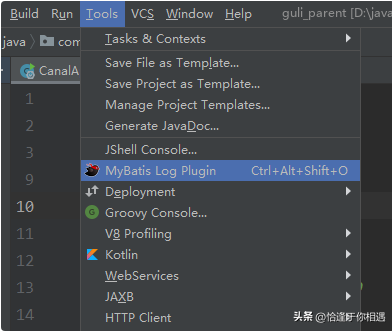
2、CodeGlance
推薦指數(shù):★★★☆☆
CodeGlance是一款非常好用的代碼地圖插件,可以在代碼編輯區(qū)的右側(cè)生成一個豎向可拖動的代碼縮略區(qū),可以快速定位代碼的同時,并且提供放大鏡功能。
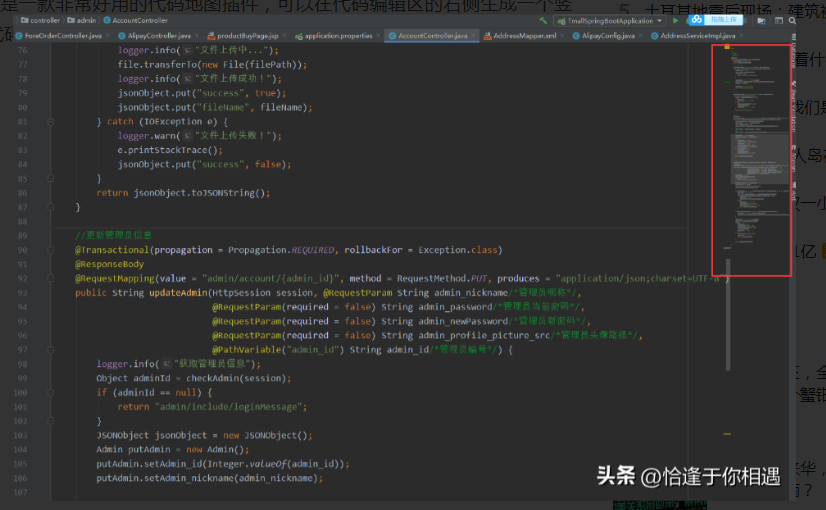
3、GenerateAllSetter
推薦指數(shù):★★☆☆☆
- 一款效率插件,它主要有以下功能:
- 通過alt+enter對變量類生成對類的所有setter方法的調(diào)用
- 當(dāng)兩個對象具有相同的字段時生成一個轉(zhuǎn)換器
- 當(dāng)returnType為List Set Map時生成默認(rèn)值
- 在所有g(shù)etter方法上生成對assertThat的調(diào)用
4、Free MyBatis plugin(免費)
推薦指數(shù):★★★★★
- 安裝完從mApper.java中定義的方法里就可以直接跳轉(zhuǎn)到xml中定義的sql代碼塊中。
- 生成mapper xml文件
- 快速從代碼跳轉(zhuǎn)到mapper及從mapper返回代碼
- mybatis自動補(bǔ)全及語法錯誤提示
- 集成mybatis generator gui界面
- 根據(jù)數(shù)據(jù)庫注解,生成swagger model注解

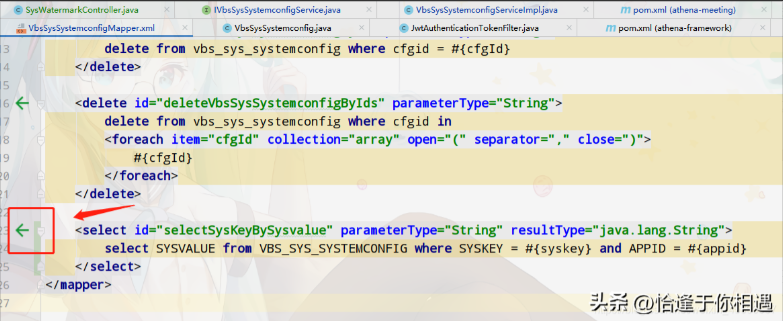
5、lombok
推薦指數(shù):★★★★★
主要作用:在實體類中使用注解,不用寫getting/setting方法,簡潔代碼,提高效率
@Data :注解在類上;提供類所有屬性的 getting 和 setting 方法,此外還提供了equals、canEqual、hashCode、toString 方法
@Setter:注解在屬性上;為屬性提供 setting 方法
@Getter:注解在屬性上;為屬性提供 getting 方法
@Log4j :注解在類上;為類提供一個 屬性名為log 的 log4j 日志對象
@NoArgsConstructor:注解在類上;為類提供一個無參的構(gòu)造方法
@AllArgsConstructor:注解在類上;為類提供一個全參的構(gòu)造方法
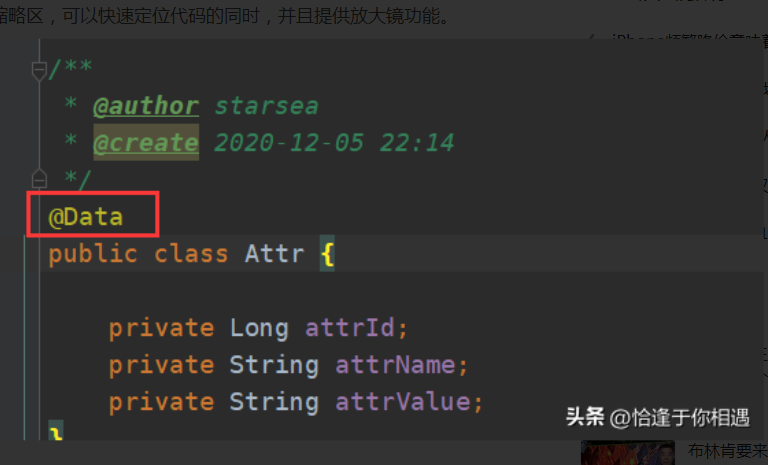
6、常用的快捷鍵匯總
1 執(zhí)行(run) alt+r
2 提示補(bǔ)全 (Class Name Completion) alt+/
3 單行 注釋 ctrl + /
4 多行注釋 ctrl + shift + /
5 向下復(fù)制一行 (Duplicate Lines) ctrl+alt+down
6 刪除一行或選中行 (delete line) ctrl+d
7 向下移動行(move statement down) alt+down
8 向上移動行(move statement up) alt+up
9 向下開始新的一行(start new line) shift+enter
10 向上開始新的一行 (Start New Line before current) ctrl+shift+enter
11 如何查看源碼 (class) ctrl + 選中指定的結(jié)構(gòu) 或 ctrl + shift + t
12 萬能解錯/ 生成返回值變量 alt + enter
13 退回到前一個編輯的頁面 (back) alt + left
14 進(jìn)入到下一個編輯的頁面( 針對于上條) (forward) alt + right
15 查看繼承關(guān)系(type hierarchy) F4
16 格式化代碼(reformat code) ctrl+alt+L
17 提示方法參數(shù)類型(Parameter Info) ctrl+alt+/
18 復(fù)制代碼 ctrl + c
19 撤銷 ctrl + z
20 反撤銷 ctrl + y
21 剪切 ctrl + x
22 粘貼 ctrl + v
23 保存 ctrl + s
24 全選 ctrl + a
25 選中數(shù)行,整體往后移動 tab
26 選中數(shù)行,整體往前移動 shift + tab
27 查看類的結(jié)構(gòu):(類似于 eclipse 的 的 outline) ctrl+o
28 重構(gòu):修改變量名與方法名(rename) alt+shift+r
29 大寫轉(zhuǎn)小寫/ 小寫轉(zhuǎn)大寫(toggle case) ctrl+shift+y
30 生成構(gòu)造 器/get/set/toString alt +shift + s
31 查看文檔說明(quick documentation) F2
32 收起所有的方法(collapse all) alt + shift + c
33 打開所有方法(expand all) alt+shift+x
34 打開代碼所在硬盤文件夾(show in explorer) ctrl+shift+x
35 生成 try-catch 等(surround with) alt+shift+z
36 局部變量抽取為成員變量(introduce field) alt+shift+f
37 查找/替換(當(dāng)前) ctrl+f
38 查找(全局) ctrl+h
39 查找文件 double Shift
40 查看類的繼承結(jié)構(gòu)圖(Show UML Diagram) ctrl + shift + u
41 查看方法的多層重寫結(jié)構(gòu)(method hierarchy) ctrl+alt+h
42 添加到收藏(add to favorites) ctrl+alt+f
43 抽取方法(Extract Method) alt+shift+m
44 打開 最近 修改的文件(Recently Files) ctrl+E
45 關(guān)閉當(dāng)前打開的代碼欄(close) ctrl + w
46 關(guān)閉打開的所有代碼欄(close all) ctrl + shift + w
47 快速搜索類中的錯誤(next highlighted error) ctrl + shift + q
48 選擇要粘貼的內(nèi)容(Show in Explorer) ctrl+shift+v
49 查找方法在哪里被調(diào)用(Call Hierarchy) ctrl+shift+h






